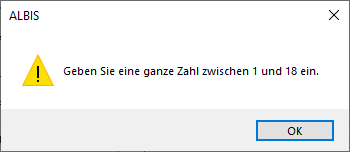WKB Impfmodul
|
Wichtiger Hinweis Für diese Modul benötigen Sie eine Freischaltung und eine separate Installation. Bei Fragen wenden Sie sich an Ihren CGM ALBIS Vertriebs- und Servicepartner. |
-
Wählen Sie das Menü
Optionen | WKB Impfmodul. Daraufhin erscheint folgendes Fenster:
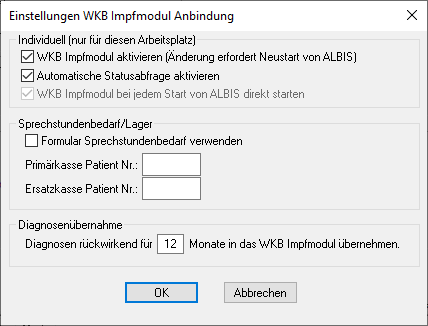
Bereich Individuell (nur für diesen Arbeitsplatz)
-
Setzen Sie den Schalter
WKB Impfmodul aktivierenum das WKB Impfmodul an diesem Arbeitsplatz zu aktivieren. Verändern Sie hier die Einstellung, wird die Änderungen erst nach einem Neustart von CGM ALBIS wirksam. -
Durch Setzen des Schalters
Automatische Statusabfrage aktivieren, wird die Statusabfrage in der Karteikarte des Patienten automatisch aktualisiert. Bitte beachten Sie, dass hier die Performance eingeschränkt sein kann.-
Ist der Schalter nicht gesetzt, muss die Aktualisierung manuell durch Anklicken des Symbols
 nach dem Öffnen eines Patienten erfolgen.
nach dem Öffnen eines Patienten erfolgen.
-
-
Der Schalter
WKB Impfmodul bei jedem Start von ALBIS direkt startenist immer gesetzt. Somit wird das WKB Impfmodul immer beim Start von CGM ALBIS gestartet.
Bereich Sprechstundenbedarf/Lager
-
Setzen Sie den Schalter
Formular Sprechstundenbedarf verwenden, werden Ihre Rezepte aus dem Lager des WKB Impfmodul direkt auf das FormularMuster 16a - Sprechstundenbedarfsrezepteingefügt. -
Setzen Sie den Schalter nicht, öffnet sich das Formular
Muster 16 – Kassenrezept. Der SchalterSprechstundenbedarfwird auf diesem automatisch gesetzt.
-
In den Feldern
Primärkasse Patient Nr.undErsatzkasse Patient Nr.geben Sie die Patientennummer an, mit dem die Erstellung der Rezepte aus dem WKB Impfmodul erfolgen soll.-
Eine Unterscheidung zwischen Primär- und Ersatzkasse findet nicht mehr statt, geben Sie deshalb in beiden Felder die gleiche Patientennummer an.
-
Bereich Diagnosenübernahme
-
Hier stellen Sie ein, wie viele Monate rückwirkend Diagnosen in das WKB Impfmodul übernommen werden sollen
-
Tragen Sie im Feld zu Diagnosen rückwirkend für ... Monate in das WKB Impfmodul übernehmen eine Zahl zwischen 1 und 18 ein.
-
Erfassen Sie eine Zahl außerhalb dieses Bereichs, erhalten Sie folgende Meldung: